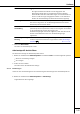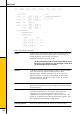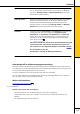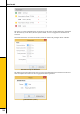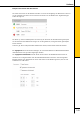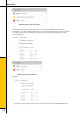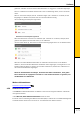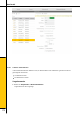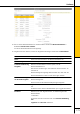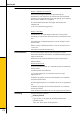User manual
Software
171
geben Sie 3 Stunden ein. Dann werden dem Mitarbeiter am Tag genau 15 Minuten abgezogen,
sofern er mindestens 3 Stunden anwesend war: Dies ist unabhännig davon, wann er die Pause
macht.
Wenn er eine Pause stempelt, die z.B. 15 Minuten länger (z.B. 11:00 Uhr bis 11:30 Uhr) als die
festgelegten 15 Minuten sind, dann wird auch die Pausenüberschreitung
mit berücksichtigt und komplett angerechnet.
Gebuchte Pause wird komplett angerechnet
Wenn der Mitarbeiter eine Pause von 9 Minuten (z.B. 11:00 Uhr bis 11:09 Uhr) stempelt, dann
generiert das System eine manuelle Pause (1) von 9 Minuten
und eine zweite Pause (2), welche dann zusammen die festgelegte Dauer von 15 Minuten haben.
Wenn Sie eine zweite Mindestanwesenheit von 6 Stunden und eine Dauer von 45 Minuten
definieren, dann werden dem Mitarbeiter 45 Minuten Pause abgezogen, vorausgesetzt er ist 6
Stunden anwesend. Wenn er weniger als 6 Stunden anwesend ist, werden ihm 15 Minuten von
der ersten Pausendefinition abgezogen.
Wenn Sie den Mitarbeiter berechtigen, die Pausenzeit selbst zu bestimmen, dann geben
Sie bei der Dauer der Tagespause eine Null ein. Jetzt werden alle Pausen so generiert, wie
der Mitarbeiter sie selbst bucht.
Weitere Informationen
Pausenzeit manuell bearbeiten
4.5.8 Abwesenheitskonten
In timeCard sind Abwesenheitskonten vordefiniert. Diese sind nur begrenzt änderbar und können
nicht gelöscht werden.
In der Übersicht, Reiter Abwesenheitskonten finden Sie diese.
Es können unter Verwendung des Multiterminal RFID (DES) in Summe bis zu 32 Abwesenheitsgründe
verwendet werden. Davon sind 12 bereits vor- und 20 können frei definiert werden.
157